Làm thế nào để thay đổi số dương thành số âm trong Excel?
Làm cách nào bạn có thể nhanh chóng thay đổi tất cả các số dương hoặc giá trị thành âm trong Excel? Các phương pháp sau đây có thể hướng dẫn bạn nhanh chóng thay đổi tất cả các số dương sang số âm trong Excel.
 |
 |
 |
Thay đổi số dương thành số âm với chức năng Dán Đặc biệt
Thay đổi số dương thành số âm hoặc ngược lại với Kutools cho Excel
Thay đổi số dương thành số âm với chức năng Dán Đặc biệt
Bạn có thể thay đổi số dương thành số âm với Dán đặc biệt trong Excel. Hãy làm như sau.
1. Nhấn vào số -1 trong một ô trống và sao chép nó.
2. Đánh dấu phạm vi mà bạn muốn thay đổi, sau đó nhấp chuột phải và chọn Dán đặc biệt từ menu ngữ cảnh để mở Dán đặc biệt hộp thoại. Xem ảnh chụp màn hình:

3. Sau đó chọn Tất cả tùy chọn từ Dánvà Nhân từ hoạt động.

4. Và sau đó nhấp vào OK, tất cả các số dương đã được thay đổi thành số âm.

5. Cuối cùng, bạn có thể xóa số -1 khi bạn cần.
Thay đổi hoặc chuyển đổi số dương thành số âm và ngược lại
Với Kutools cho Excel'S Thay đổi dấu hiệu giá trị tiện ích, bạn có thể thay đổi các số dương thành âm hoặc ngược lại, đảo ngược dấu của số, sửa dấu âm theo sau, v.v. Nhấp để tải xuống Kutools cho Excel!
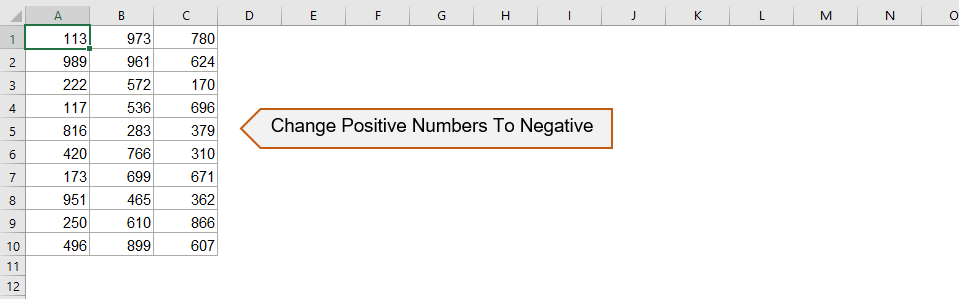
Thay đổi số dương thành số âm hoặc ngược lại với Kutools cho Excel
Vous sử dụng pouvez aussi Kutools cho Excel'S Thay đổi dấu hiệu giá trị công cụ để nhanh chóng thay đổi tất cả các số dương sang số âm.
| Kutools cho Excel : với hơn 300 bổ trợ Excel tiện dụng, dùng thử miễn phí không giới hạn trong 30 ngày. |
Nếu bạn đã cài đặt Kutools cho Excel, bạn có thể thay đổi số dương thành số âm như sau:
1. Chọn phạm vi bạn muốn thay đổi.
2. Nhấp chuột Kutools > Nội dung > Thay đổi dấu hiệu giá trị, xem ảnh chụp màn hình:

3. Và trong Thay đổi dấu hiệu giá trị hộp thoại, chọn Thay đổi tất cả các giá trị dương thành âm tùy chọn.

4. Sau đó nhấn vào OK or Đăng Nhập. Và tất cả các số dương đã được chuyển thành số âm.
 |
 |
 |
- Để sử dụng tính năng này, bạn nên cài đặt Kutools cho Excel đầu tiên, xin vui lòng nhấp để tải xuống và dùng thử miễn phí 30 ngày ngay bây giờ.
- Để thay đổi hoặc chuyển đổi tất cả các số âm thành số dương, hãy chọn Thay đổi tất cả các giá trị âm thành dương trong hộp thoại như ảnh chụp màn hình sau:
Kutools cho Excel's Thay đổi dấu hiệu giá trị cũng có thể sửa các dấu hiệu tiêu cực theo sau, thay đổi tất cả các giá trị âm thành dương và như thế. Để biết thêm thông tin chi tiết về Thay đổi Dấu hiệu Giá trị, vui lòng truy cập Thay đổi mô tả tính năng Dấu hiệu Giá trị.
Thay đổi số dương thành số âm với mã VBA
Sử dụng mã VBA, bạn cũng có thể thay đổi số dương thành số âm, nhưng bạn phải biết cách sử dụng VBA. Vui lòng làm theo các bước sau:
1. Chọn phạm vi mà bạn muốn thay đổi.
2. Nhấp chuột Nhà phát triển >Visual Basic, Một mới Microsoft Visual Basic cho các ứng dụng cửa sổ sẽ được hiển thị, nhấp vào Chèn > Mô-đunvà sau đó sao chép và dán các mã sau vào mô-đun:
Sub ChangeToNegative()
'Updateby Extendoffice
Dim rng As Range
Dim WorkRng As Range
On Error Resume Next
xTitleId = "KutoolsforExcel"
Set WorkRng = Application.Selection
Set WorkRng = Application.InputBox("Range", xTitleId, WorkRng.Address, Type:=8)
Set WorkRng = WorkRng.SpecialCells(xlCellTypeConstants, xlNumbers)
For Each rng In WorkRng
xValue = rng.Value
If xValue > 0 Then
rng.Value = xValue * -1
End If
Next
End Sub3. Nhấp chuột ![]() để chạy mã, một hộp thoại hiện ra để bạn chọn một phạm vi mà bạn muốn chuyển đổi các giá trị posItive thành âm. Xem ảnh chụp màn hình:
để chạy mã, một hộp thoại hiện ra để bạn chọn một phạm vi mà bạn muốn chuyển đổi các giá trị posItive thành âm. Xem ảnh chụp màn hình:

4. Nhấp chuột Ok, sau đó các giá trị dương trong phạm vi đã chọn được chuyển đổi thành âm cùng một lúc.
Demo: Thay đổi số dương thành số âm hoặc ngược lại với Kutools cho Excel
Các bài liên quan
Dấu hiệu đảo ngược của các giá trị trong ô
Khi chúng ta sử dụng excel, có cả số dương và số âm trong một trang tính. Giả sử chúng ta cần thay đổi các số dương thành âm và ngược lại. Tất nhiên, chúng ta có thể thay đổi chúng theo cách thủ công, nhưng nếu có hàng trăm số cần phải thay đổi thì phương pháp này không phải là một lựa chọn tốt. Có bất kỳ thủ thuật nhanh chóng để giải quyết vấn đề này?
Thay đổi số dương thành số âm
Làm cách nào bạn có thể nhanh chóng thay đổi tất cả các số dương hoặc giá trị thành âm trong Excel? Các phương pháp sau đây có thể hướng dẫn bạn nhanh chóng thay đổi tất cả các số dương sang số âm trong Excel.
Sửa các dấu âm theo sau trong ô
Vì một số lý do, bạn có thể cần sửa các dấu âm theo sau trong các ô trong Excel. Ví dụ, một số có dấu âm theo sau sẽ giống như 90-. Trong điều kiện này, làm thế nào bạn có thể nhanh chóng sửa chữa các dấu âm ở cuối bằng cách loại bỏ dấu âm ở cuối từ phải sang trái? Dưới đây là một số thủ thuật nhanh có thể giúp bạn.
Thay đổi số âm thành XNUMX
Mình sẽ hướng dẫn các bạn đổi tất cả số âm thành số XNUMX cùng một lúc trong vùng chọn.
Các công cụ năng suất văn phòng tốt nhất
Kutools cho Excel - Giúp bạn nổi bật giữa đám đông
Kutools cho Excel tự hào có hơn 300 tính năng, Đảm bảo rằng những gì bạn cần chỉ là một cú nhấp chuột...

Tab Office - Bật tính năng Đọc và Chỉnh sửa theo Tab trong Microsoft Office (bao gồm Excel)
- Một giây để chuyển đổi giữa hàng chục tài liệu đang mở!
- Giảm hàng trăm cú click chuột cho bạn mỗi ngày, tạm biệt bàn tay chuột.
- Tăng năng suất của bạn lên 50% khi xem và chỉnh sửa nhiều tài liệu.
- Mang các tab hiệu quả đến Office (bao gồm Excel), giống như Chrome, Edge và Firefox.

